Stellar File Eraser
- 1. À Propos de Stellar File Eraser
- 2. À Propos du Guide
 3. Premiers Pas
3. Premiers Pas 4. Travailler avec le Logiciel
4. Travailler avec le Logiciel- 5. Questions Fréquemment Posées (FAQ)
- 6. A Propos de Stellar

4.4.2.1. Créer une Nouvelle Tâche
Stellar File Eraser offre la possibilité de commander autant de nouvelles tâches que vous le souhaitez.
Étapes de création d'une nouvelle tâche :
- Lancez Stellar File Eraser.
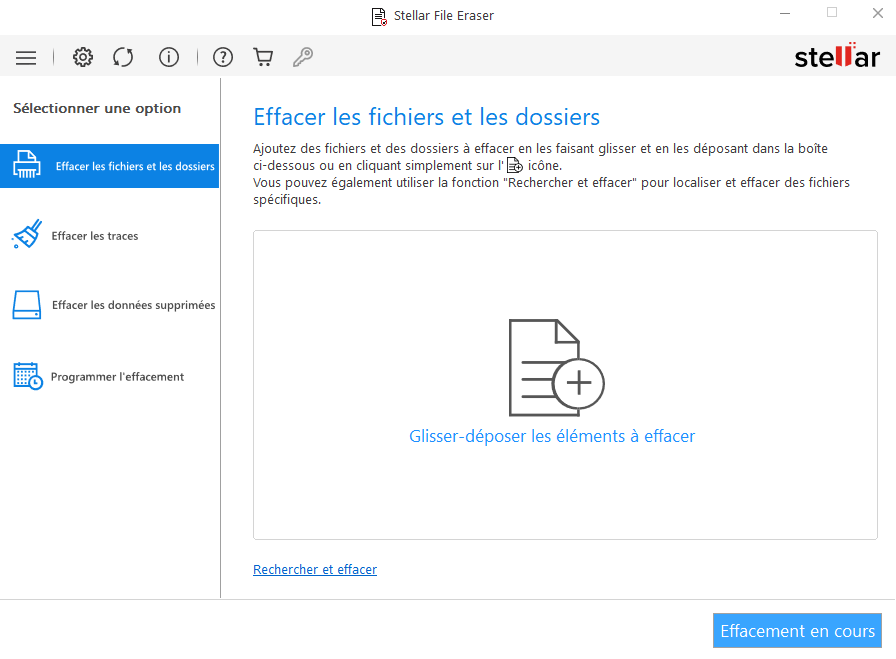
- Sur le côté gauche de l'écran, sélectionnez Programmer l'effacement dans l'onglet Sélectionner une option.
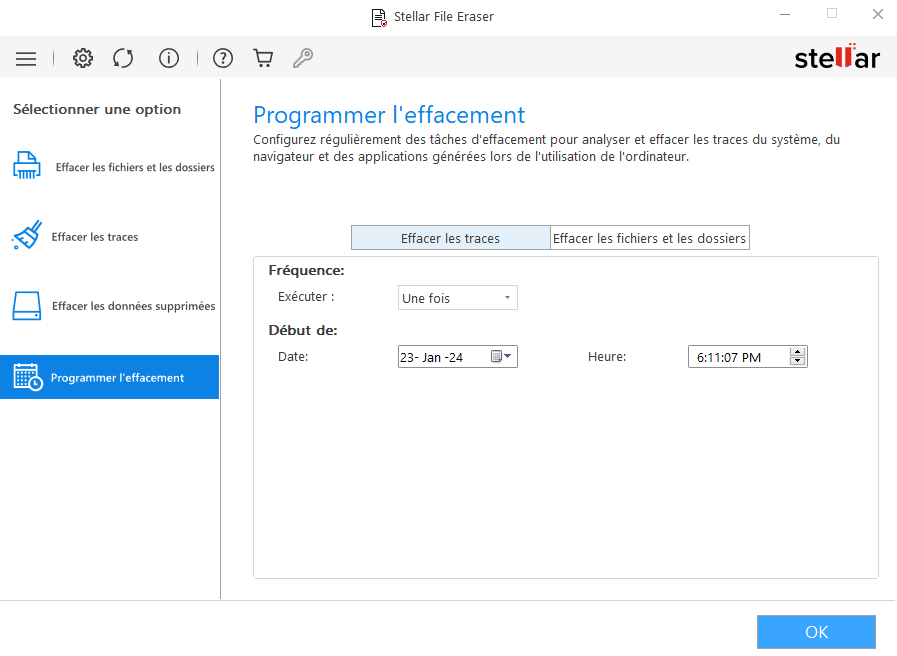
- Dans la fenêtre Programmer l'effacement, sélectionnez l'onglet Effacer les fichiers et les dossiers.
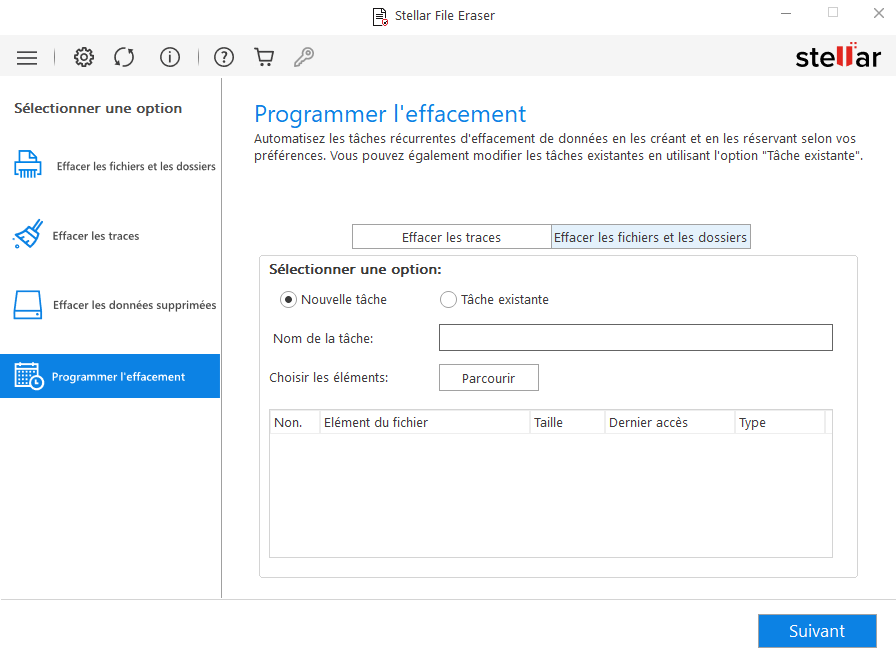
-
Il existe deux options dans la section Sélectionner une option :
-
Nouvelle tâche
-
-
L'option Nouvelle tâche est activée par défaut. Si elle n'est pas sélectionnée, choisissez cette option.
-
Saisissez le nom de la tâche dans le champ Nom de la tâche.
-
Dans la section Choisir les éléments, cliquez sur Parcourir, sélectionnez le fichier ou le dossier souhaité et cliquez sur OK.
-
La liste des fichiers et dossiers sélectionnés s'affiche. Utilisez le bouton Parcourir pour ajouter autant de fichiers ou de dossiers que vous le souhaitez.
-
Activez/désactivez le fichier ou le dossier spécifique que vous souhaitez supprimer.
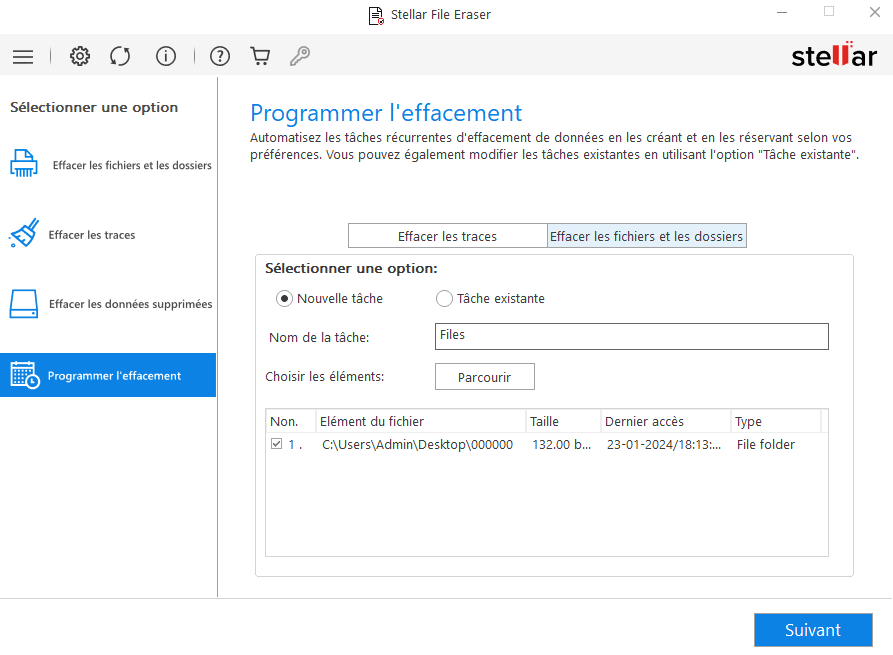
-
Cliquez sur Suivant.
-
Commandez la tâche de suppression. Sélectionnez la fréquence dans la liste déroulante Exécuter :
-
Sélectionnez Une fois pour exécuter le planificateur une seule fois.
-
Sélectionnez Quotidien pour commander le planificateur quotidiennement.
-
Sélectionnez Hebdomadaire pour commander le planning chaque semaine.
-
Sélectionnez Mensuel pour commander le planificateur chaque mois.
-
Sélectionnez Every Boot pour exécuter le planificateur à chaque démarrage.
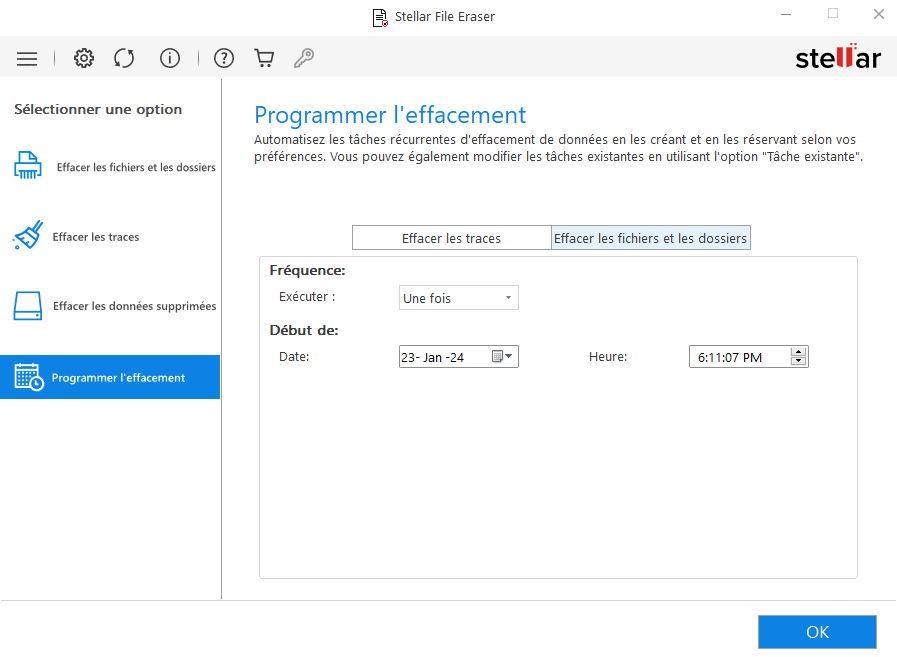
-
Sous Début de, sélectionnez la Date et l'Heure du programmateur.
-
Cliquez sur OK. Une fois la tâche terminée avec succès, le message "Tâche planifié avec succès" s'affiche.
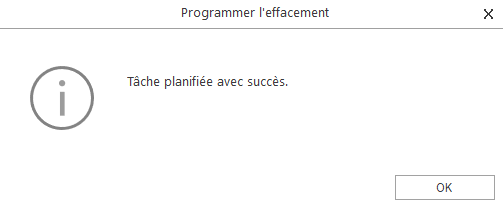
- Cliquez sur OK pour terminer l'opération.
Remarque : Chaque fois que vous commandez une planification, un résumé est créé avec le nom de la tâche, le statut, le déclencheur, la prochaine heure d'exécution et la dernière heure d'exécution.